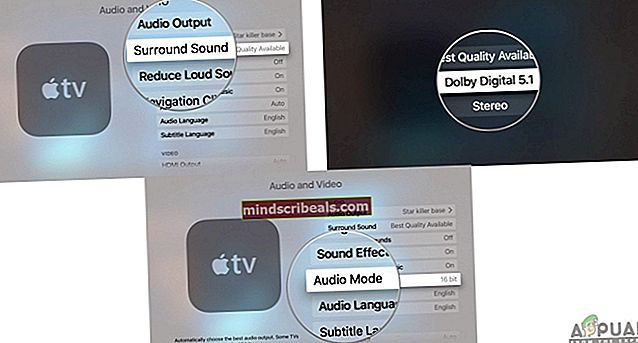Jak nainstalovat Kodi na Apple TV
Kodi je skvělý streamovací přehrávač médií, který můžete použít na Apple TV. To znamená, že budete moci provozovat jakoukoli platformu, operační systém a libovolný formát souboru. Kodi vám v zásadě umožňuje prohlížet všechny obrázky a videa z telefonu na obrazovce televizoru. Je velmi důležité, abyste si nainstalovali Kodi VPN (Virtual Private Network).

V poslední době se nás uživatelé obracejí na to, jak nainstalovat Kodi na Apple TV. Apple TV přímo konkuruje chytrým televizorům Android a zaujímá přední místo ve vynikajícím uživatelském rozhraní a UX. V tomto článku si projdeme postup instalace Kodi na Apple TV krok za krokem.
Kodi není v Apple TV schválen
Jak víme, Kodi není schválen v aplikacích Apple (v App Storu ho neuvidíte) a není snadné tuto práci dokončit, ale přesto je to možné. Existují čtyři generace Apple TV a proces je u každé jiné. V tomto článku projdeme kroky, jak nainstalovat Kodi do všech generací Apple TV.
Instalace Kodi na Apple TV 1
Tato generace Apple TV není v obchodech k dispozici od roku 2010 (již není k dispozici (. Kodi je skvělé používat na Apple TV 1, protože tato generace má v závislosti na modelu vysokou úložnou kapacitu mezi 40 GB a 160 GB.) nainstalovat Kodi na Apple TV 1:
- Aktualizace vaše Apple TV 3.0.2 verze.
- Jít do Nastavení, poté změňte Nastavení zvuku a videa naDolby 5.1a 16 bitů a změňte HDMI na RGB vysoká.
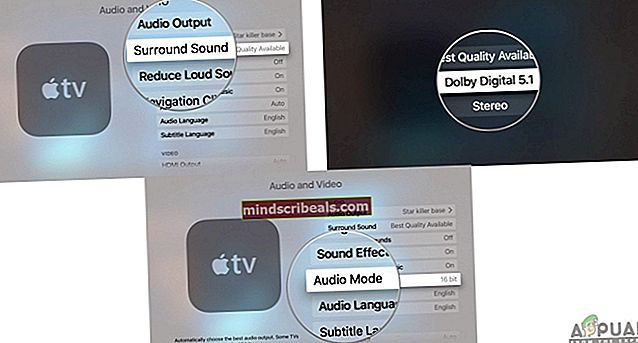
- Připojte Apple TV k bezdrátový připojení k internetu.
- Dále použijte svůj Mac a vytvořte OpenELEC Flash Drive. Stačí připojit USB k počítači Mac a přejmenovat jej na požadovaný název.
- Otevři Terminál aplikace a použijte tento příkaz:
curl -O //chewitt.openelec.tv/usb/install-hdd.img.gz
- Nyní se zobrazí vaše USB. Dále proveďte následující příkaz:
seznam diskutil | grep -v disk0 | ocas +2
- Dále použijte následující příkaz:
diskutil unmountDisk / dev / disk1
- Poslední příkaz, který spustíte, bude:
gunzip -c install-hdd.img.gz | sudo dd of = / dev / rdisk1 bs = 1 m
- Po několika minutách, an chyba vyskočí se zprávou, že disk je nečitelný, a zde budete muset odstranit USB a vypněte Apple TV.
- Dále vy připojit připojte USB k Apple TV a zapněte jej (předpokládáme, že je televizor připojen k internetu).
- Jednoduše vyberte Logo OpenELEC a aplikace se začne instalovat.
Instalace Kodi na Apple TV 2
Instalace Kodi do Apple TV 2 se může zdát trochu náročná, ale provedeme vás celým procesem. Jelikož nová verze Kodi není k dispozici na Apple TV 2, nainstalujeme si starší verzi, která bude fungovat dobře. Postupujte podle následujících kroků:
- Otevřete terminál na počítači Mac, který je připojen k Apple TV 2, a proveďte následující příkaz:
ssh [email protected]
Tím se nahradí adresa IP vaší vlastní Apple TV IP.
- Zadejte svůj Heslo na Macu a vyberte Enter.
- Nyní budete muset postupně zadávat následující příkazy:
apt-get install wget; wget -0- //apt.awkwardtv.org/awkwardtv.pub | apt-key add -; echo? deb //apt.awkwardtv.org/ stabilní hlavní? > /etc/apt/sources.list.d/awkwardtv.list; echo? eb //mirrors.kodi.tv/apt/atv2 ./? > /etc/apt/sources.list.d/xbmc.list; aktualizace apt-get; apt-get install org.xbmc.kodi-atv2; restartovat
- Po dokončení se vaše Apple TV restartuje a poté budete moci používat Kodi. Jelikož se jedná o starší verzi, může mít několik chyb, ale bude fungovat dobře.
Instalace Kodi na Apple TV 3
Pokud používáte Apple TV 3, pak již víte, že existuje žádný možný způsob můžete si stáhnout a nainstalovat Kodi. Pokud však používáte Mac, můžete si jej stáhnout tam a poté zrcadlit obrazovku a bude to fungovat dobře.
Instalace Kodi na Apple TV 4
Chcete-li nainstalovat Kodi na Apple TV 4, budete potřebovat několik programů, které si musíte stáhnout do počítače Mac, než začneme:
Nejnovější soubor Kodi .deb
Účet Xcode 7.2 pro vývojáře Apple USB C na USB Kabelový nástroj pro podepisování aplikací pro iOS
Bude to mnohem jednodušší a rychlejší, pokud použijete všechny výše uvedené. Postupujte podle následujících kroků:
- Připojte Apple TV k Mac pomocí C na USB A kabel.
- Na počítači Mac spusťte Xcode a vytvořit nový projekt. Dále zvolteAplikace s jedním pohledem a klikněte další.
- Xcode upozorní na chybový kód. Stačí kliknout na Opravit problém a vyřeší to.
- Až budete připraveni, přihlaste se do svého Apple Developer acc a jdi do Přidat možnost.
- Vybrat Apple TV 4 z nabídky.
- Použití iOS App Singer a vyberte Podpisový certifikát. Udělejte to samé s Zřizovací profil a vyberte svůj projekt Xcode.
- Jít do Vložte soubor a vložte stažený soubor .deb.
- Až budete hotovi, klikněte Start a vyberte Xcode Apple TV 4 z nabídky Windows.
- Chcete-li instalaci dokončit, musíte najít Soubor IPA který byl vytvořen aplikací iOS Singing.
- Po dokončení bude Kodi fungovat dobře. Užívat si.